- Mwandishi Jason Gerald [email protected].
- Public 2023-12-16 11:41.
- Mwisho uliobadilishwa 2025-01-23 12:48.
Je! Unataka kubadilisha ujumbe wa makosa ya Windows? Iwe wewe ni msanidi programu au unataka tu kumcheka mfanyakazi mwenza, kujua jinsi ya kuunda ujumbe wa makosa ya kawaida ni ujuzi muhimu. Ili kujifunza jinsi ya kuunda ujumbe wa hitilafu katika Windows, fuata mwongozo huu.
Hatua
Njia 1 ya 2: Dialog ya Kosa Moja
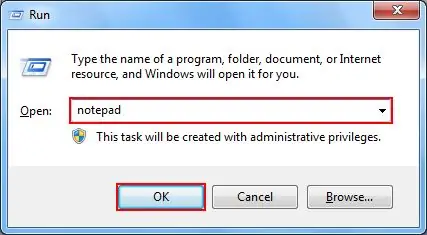
Hatua ya 1. Fungua programu ya Notepad
- Bonyeza funguo za Win + R wakati huo huo.
- Andika daftari kwenye mazungumzo ya Run.
- Bonyeza Enter au bonyeza OK.
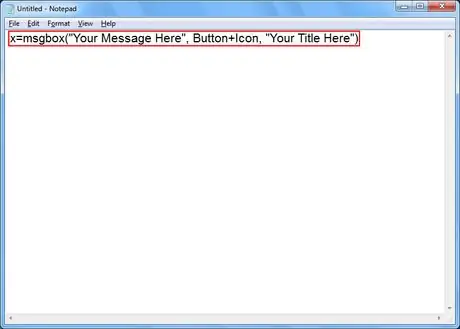
Hatua ya 2. Nakili na ubandike nambari ifuatayo kwenye Notepad:
x = msgbox ("Ujumbe wako Hapa", Kitufe + Ikoni, "Kichwa chako Hapa")
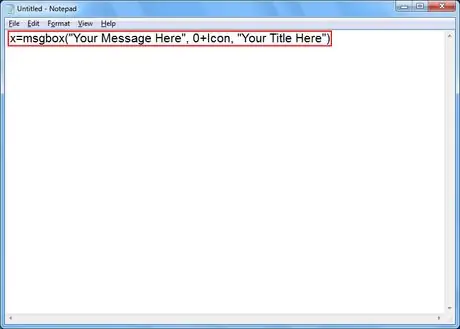
Hatua ya 3. Badilisha kitufe chako cha ujumbe wa makosa
Badilisha Funguo kwenye nambari uliyoweka kwenye Notepad na moja ya nambari zifuatazo:
- 0 - sawa
- 1 - Sawa na Ghairi
- 2 - Kutoa Mimba, Jaribu tena na Puuza
- 3 - Ndio, Hapana na Ghairi
- 4 - Ndio na Hapana
- 5 - Jaribu tena na Ghairi
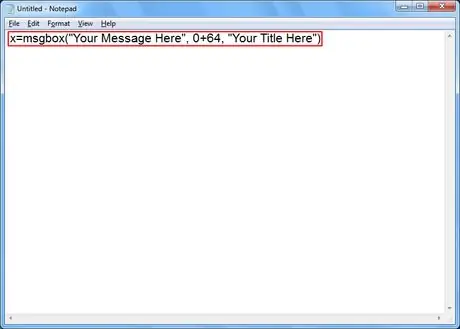
Hatua ya 4. Badilisha ikoni ya ujumbe wako wa kosa
Badilisha Icon katika nambari uliyoweka kwenye Notepad na moja ya nambari zifuatazo:
- 0 - Hakuna Picha
- 16 - Icon muhimu (ikoni ya "X")
- 32 - Ikoni ya uliza (ikoni ya "?")
- 48 - Aikoni ya Onyo (ikoni ya "!")
- 64 - Aikoni ya habari (ikoni ya "i")
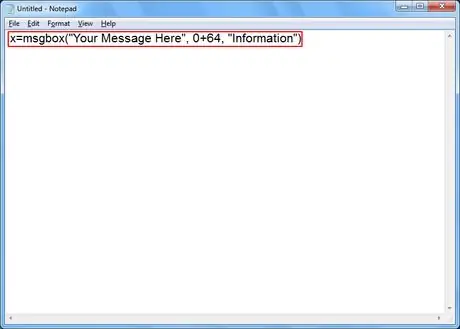
Hatua ya 5. Badilisha kichwa cha ujumbe wako wa makosa
Badilisha Kichwa chako Hapa katika nambari uliyoweka kwenye Notepad na kichwa cha ujumbe wa makosa unayotaka.
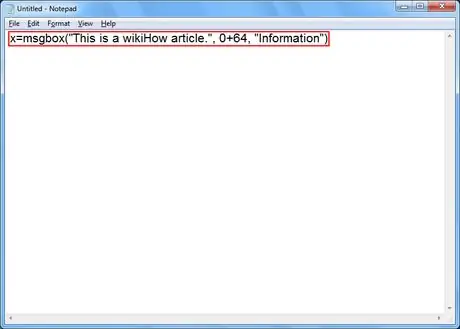
Hatua ya 6. Badilisha mwili wa ujumbe wako wa makosa
Badilisha ujumbe wako hapa katika nambari uliyoweka kwenye Notepad na mwili wa ujumbe wa makosa unayotaka.
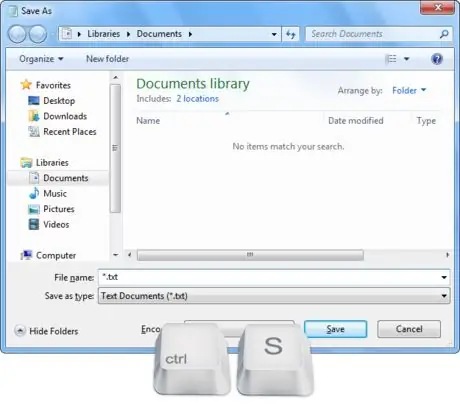
Hatua ya 7. Fungua dirisha la Hifadhi kama
Bonyeza Ctrl + S kwenye kibodi.
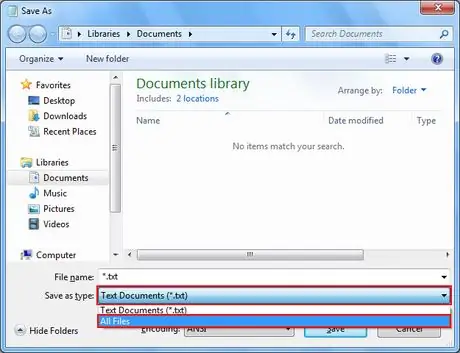
Hatua ya 8. Panua kisanduku cha combo karibu na Hifadhi kama aina na uchague Faili Zote
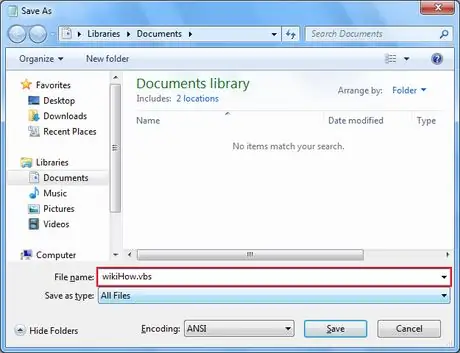
Hatua ya 9. Andika jina la faili ikifuatiwa na kipindi na vbs
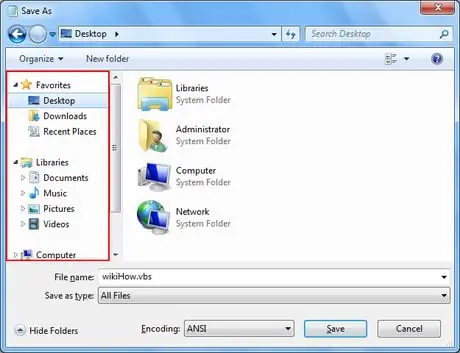
Hatua ya 10. Chagua eneo ili kuhifadhi faili
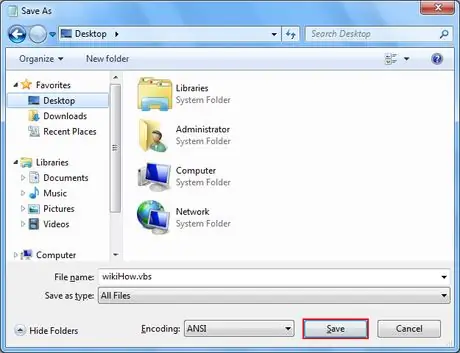
Hatua ya 11. Hifadhi faili
Bonyeza Hifadhi.
Hatua ya 12. Onyesha ujumbe wa makosa
Bonyeza mara mbili faili ambayo iliundwa.
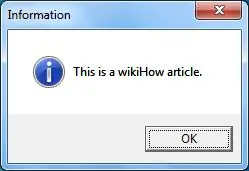
Njia 2 ya 2: Mazungumzo ya Makosa ya Mfuatano
Tengeneza ujumbe wa hitilafu mfululizo. Ujumbe utaonyeshwa mmoja mmoja, na kufunga ujumbe mmoja kutaonyesha ujumbe unaofuata.
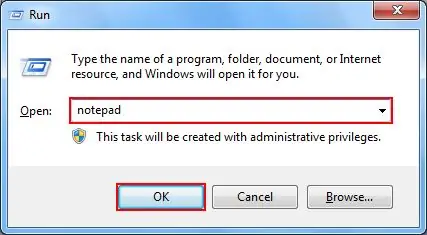
Hatua ya 1. Fungua programu ya Notepad
- Bonyeza funguo za Win + R wakati huo huo.
- Andika daftari kwenye mazungumzo ya Run.
- Bonyeza Enter au bonyeza OK.
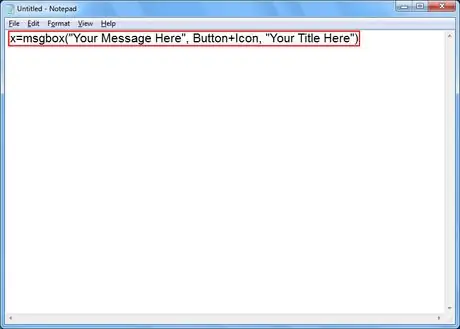
Hatua ya 2. Nakili na ubandike nambari ifuatayo kwenye Notepad:
x = msgbox ("Ujumbe wako Hapa", Kitufe + Ikoni, "Kichwa chako Hapa")
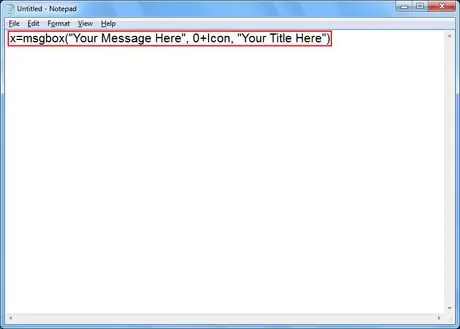
Hatua ya 3. Badilisha kitufe chako cha ujumbe wa makosa
Badilisha Funguo kwenye nambari uliyoweka kwenye Notepad na moja ya nambari zifuatazo:
- 0 - sawa
- 1 - Sawa na Ghairi
- 2 - Kutoa Mimba, Jaribu tena na Puuza
- 3 - Ndio, Hapana na Ghairi
- 4 - Ndio na Hapana
- 5 - Jaribu tena na Ghairi
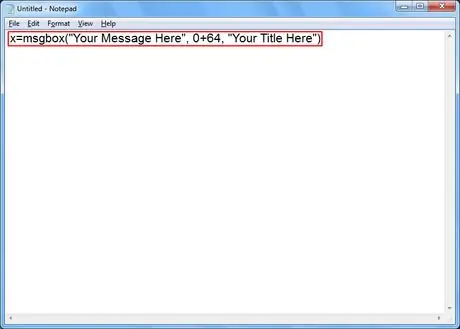
Hatua ya 4. Badilisha ikoni ya ujumbe wako wa kosa
Badilisha Icon katika nambari uliyoweka kwenye Notepad na moja ya nambari zifuatazo:
- 0 - Hakuna Picha
- 16 - Icon muhimu (ikoni ya "X")
- 32 - Ikoni ya uliza (ikoni ya "?")
- 48 - Aikoni ya Onyo (ikoni ya "!")
- 64 - Aikoni ya habari (ikoni ya "i")

Hatua ya 5. Badilisha kichwa cha ujumbe wako wa makosa
Badilisha Kichwa chako Hapa katika nambari uliyoweka kwenye Notepad na kichwa cha ujumbe wa makosa unayotaka.
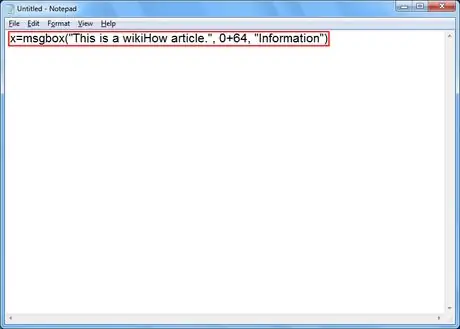
Hatua ya 6. Badilisha mwili wa ujumbe wako wa makosa
Badilisha ujumbe wako hapa katika nambari uliyoweka kwenye Notepad na mwili wa ujumbe wa makosa unayotaka.
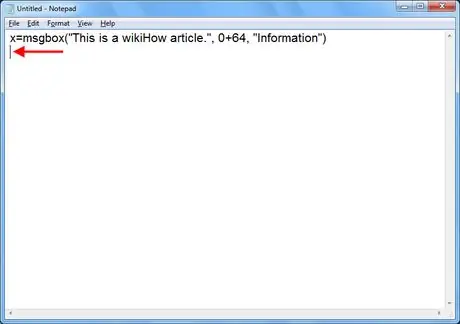
Hatua ya 7. Nenda kwenye mstari unaofuata
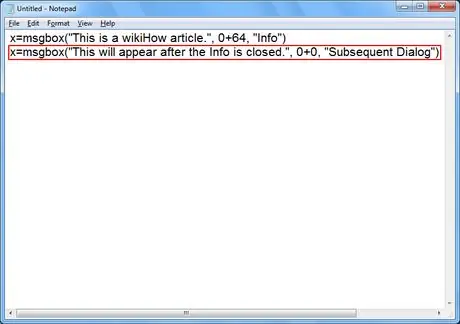
Hatua ya 8. Unda ujumbe mwingine wa kosa (kama inavyotakiwa)
Rudia hatua hii, kuanzia hatua ya 3.
Ujumbe huu wa hitilafu utaonekana baada ya ujumbe wa kosa uliopita kufungwa
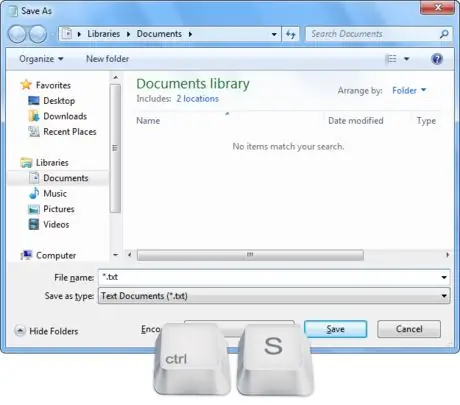
Hatua ya 9. Fungua dirisha la Hifadhi kama
Bonyeza Ctrl + S kwenye kibodi.
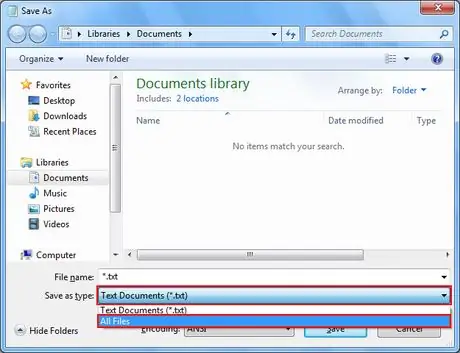
Hatua ya 10. Panua kisanduku cha combo karibu na Hifadhi kama aina na uchague Faili Zote
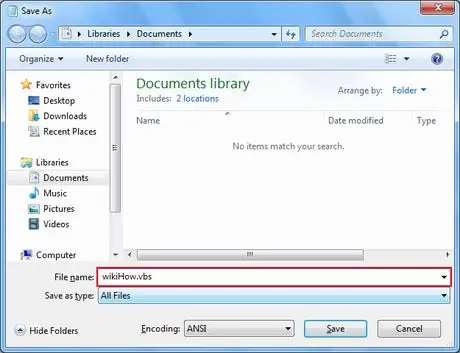
Hatua ya 11. Andika jina la faili ikifuatiwa na kipindi na vbs
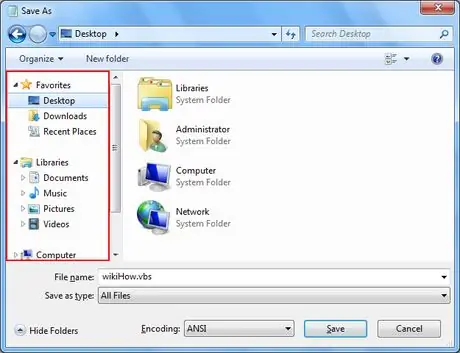
Hatua ya 12. Chagua eneo ili kuhifadhi faili
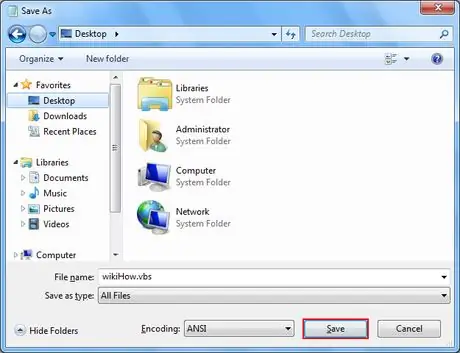
Hatua ya 13. Hifadhi faili
Bonyeza Hifadhi.
Hatua ya 14. Onyesha ujumbe wa makosa
Bonyeza mara mbili faili ambayo iliundwa.






